在使用电脑的过程中,有时候我们会遇到各种问题,比如系统运行缓慢、病毒感染等,这时候重新安装系统就成为了解决问题的一种有效方式。本文将以惠普电脑为例,详细介绍重新安装系统的步骤及注意事项。
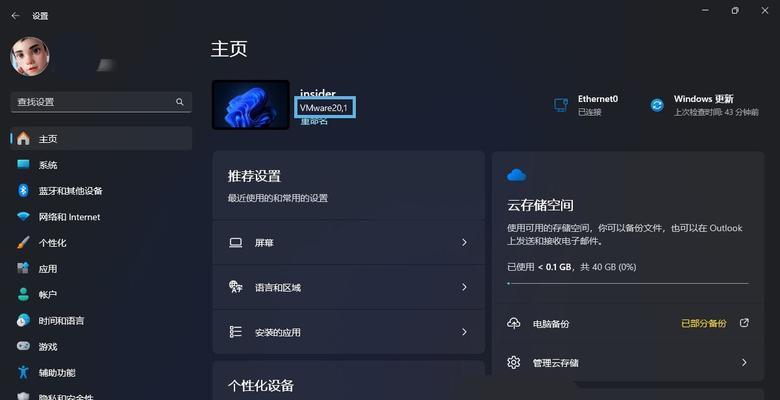
1.准备工作:备份重要数据
在重新安装系统之前,第一步是要备份你电脑中的重要数据,包括文件、照片、音乐等等。因为重新安装系统会将硬盘中的所有数据清空,如果没有备份,这些数据将会永久丢失。

2.下载操作系统镜像文件
在重新安装系统之前,你需要先下载相应的操作系统镜像文件。你可以通过惠普官方网站或者其他合法渠道下载到你所需的操作系统版本。
3.制作启动盘
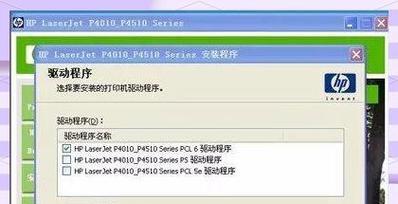
制作一个可引导的启动盘是重新安装系统的关键步骤之一。你可以通过使用软件如Rufus或者Windows自带的制作工具来制作一个启动盘。
4.修改BIOS设置
在重新安装系统之前,你还需要进入电脑的BIOS设置界面,将启动设备的优先级调整为USB设备或者光驱设备。这样在重启电脑时,系统会首先从你的启动盘中读取操作系统安装文件。
5.启动电脑并进入安装界面
重启电脑后,插入启动盘,并按下指定按键(通常是F2、F10、或者ESC键)进入启动菜单。选择从启动盘启动,进入系统安装界面。
6.安装系统
在系统安装界面中,按照提示进行操作,选择语言、时区、键盘布局等设置。然后选择重新安装系统,并选择你所需的系统版本。接下来,系统会自动进行分区、格式化硬盘并安装操作系统。
7.安装驱动程序
在重新安装系统后,你需要安装相应的驱动程序。你可以从惠普官方网站或者随附的驱动光盘中获取驱动程序,并按照指示进行安装。
8.更新系统和驱动
安装完成后,记得及时更新系统和驱动程序,以确保系统的正常运行和安全性。
9.安装常用软件
重新安装系统后,你还需要安装一些常用软件,比如浏览器、办公软件、杀毒软件等,以满足你日常使用的需求。
10.恢复个人数据
在重新安装系统之后,你可以将之前备份的个人数据复制回电脑中,恢复到重新安装系统之前的状态。
11.安装常用设置
重新安装系统后,你还需要根据个人喜好进行常用设置,比如桌面背景、屏幕保护程序、电源管理等,使电脑符合你的使用习惯。
12.安装常用工具
为了提高工作效率和便利性,你还可以安装一些常用工具软件,比如压缩解压软件、截图工具等。
13.备份系统镜像
在重新安装系统并进行设置后,你可以考虑备份整个系统镜像。这样,在将来如果再次需要重新安装系统,你可以直接使用系统镜像文件进行恢复。
14.定期维护和更新
重新安装系统只是解决问题的第一步,为了保持系统的稳定和安全,你还需要定期维护和更新系统、驱动以及常用软件。
15.结束语
重新安装系统可能会花费一些时间和精力,但是它是解决电脑问题的一种有效方法。希望本文所提供的步骤和注意事项能帮助你成功重新安装惠普电脑的系统,并使你的电脑焕然一新。记得在操作过程中小心谨慎,并备份好重要数据。


